Zrušiť odber zo všetkých skupín VKontakte
V sociálnej sieti VKontakte je v predvolenom nastavení iba jedna možná metóda písania komunity. Vďaka úsiliu niektorých vývojárov je však tiež možné použiť špeciálny softvér od tretích strán, ktorý umožňuje automatizovať proces odstraňovania skupín.
obsah
Odhlásiť sa od skupín VKontakte
Všimnite si, že existujúce a uskutočniteľné metódy pre dnešok sú rozdelené na dve metódy, z ktorých každá bude podrobne preskúmaná. Súčasne sa na internete nachádza aj značný počet podvodných programov, ktoré sa za žiadnych okolností neodporúčajú.
Dôležité: po globálnej zmene rozhrania VC a súčasne s technickou súčasťou stránky mnohé nové rozšírenia stratili význam, VKOpt stále nemôže automaticky odstrániť skupiny. Preto sa odporúča venovať čas presne metódam, ktoré budú uvedené neskôr.
Metóda 1: Vypúšťanie z komunít
Prvou a najbežnejšou metódou pre používateľov je použitie základných možností tohto zdroja. Napriek zrejmej jednoduchosti a zároveň nepríjemnosti môže byť celý proces vyriešený automatizáciou a bez problému odstrániť desiatky skupín.
Ak dávate prednosť tejto metóde, mali by ste vedieť, že každá požadovaná akcia by mala byť vykonaná v ručnom režime. Takže s niekoľkými stovkami alebo dokonca tisíckami skupín a spoločenstiev v odberoch budete čeliť veľkému problému spojenému s rýchlosťou dosiahnutia cieľa a najjednoduchšej únavy.
Ak je v zozname vašich skupín až niekoľko stoviek a v niektorých prípadoch viac verejných, potom je táto metóda ideálna pre vás, vzhľadom na jedinečnú príležitosť opustiť niektoré verejné príspevky na zozname, ktoré ešte stále predstavujú pre Vás hodnotu.
- Otvorte stránku VKontakte a použite hlavnú ponuku na ľavej strane obrazovky a prejdite do sekcie "Skupiny" .
- Okrem toho sa uistite, že ste na karte "Všetky komunity" .
- Tu, v súlade s vašimi osobnými záujmami, musíte urobiť proces odhlásenia. Ak to chcete urobiť, posuňte kurzor myši na ikonu "..." umiestnenú na pravej strane názvu každej prezentovanej komunity.
- Medzi otvorenými položkami menu si musíte vybrať položku "Zrušiť odber" .
- Okrem toho bez ohľadu na typ vymazanej komunity sa riadok s avatarom a názov skupiny zmení farbou a symbolizuje úspešné vymazanie.
![Zmenený náhľad komunity po odhlásení v sekcii skupiny na stránke VK]()
Ak potrebujete obnoviť práve odstránenú skupinu, opäť otvorte rozbaľovaciu ponuku "..." a zvoľte možnosť "Odoberať" .
- Pri pokuse o opustenie komunity, ktorá má štatút "Closed Group" , budete musieť dodatočne potvrdiť svoje zámery pomocou tlačidla "Opustiť skupinu" v špeciálnom dialógovom okne.
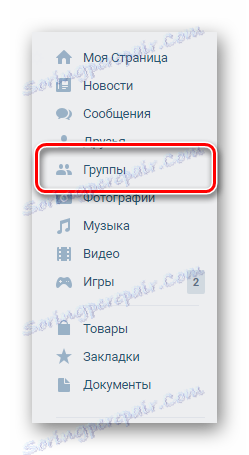
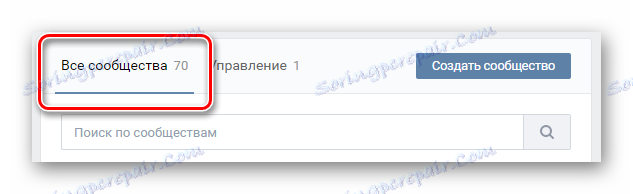

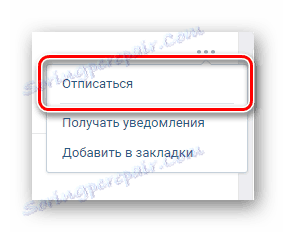
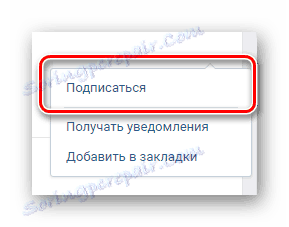
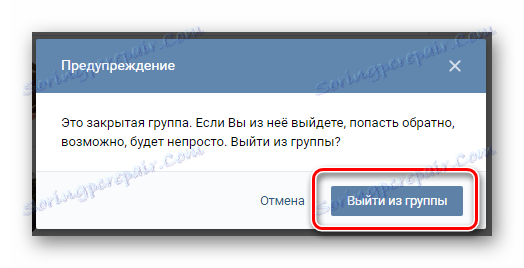
Po opustení uzavretej skupiny sa k nej vráti rovnakým spôsobom ako v prípade obyčajnej verejnosti, je to nemožné!
Upozorňujeme, že pred aktualizáciou stránky je možné obnoviť vymazanú komunitu. V opačnom prípade, ak potrebujete opätovne prihlásiť sa na odber, musíte znova nájsť požadovanú verejnosť prostredníctvom interného vyhľadávacieho nástroja a potom sa zaregistrovať.
Upozorňujeme, že pred aktualizáciou stránky je možné obnoviť vymazanú komunitu. V opačnom prípade, ak potrebujete opätovne prihlásiť sa na odber, musíte znova nájsť požadovanú verejnosť prostredníctvom interného vyhľadávacieho nástroja a potom sa zaregistrovať.
Tým sa uzatvárajú všetky súčasné odporúčania týkajúce sa zrušenia registrácie komunít.
Metóda 2: Automatizované odhlásenie zo skupín
K dnešnému dňu je na internete medzi všetkými možnými prírastkami na lokalite VC extrémne malý počet stabilných programov, ktoré dokážu plniť úlohu s dokonalou presnosťou. Len v počte týchto malých doplnkov prehliadača je rozšírenie nástroja Instrumentum.
Odporúča sa používať internetový prehliadač Google Chrome najnovšiu verziu, pretože to bolo pre neho, v prvom rade bolo napísané rozšírenie, o čom bude diskutované neskôr.
Na rozdiel od niektorých ďalších doplnkov je nástroj Instrumnetum úplne bezpečný a nevyžaduje, aby ste poskytli svoje osobné informácie o registrácii. Toto rozšírenie navyše používa api miesta VC, na ktoré, ako je známe, sa uvádzajú mnohé dodatky.
Upozorňujeme, že v procese používania tejto aplikácie nebudete môcť podrobne kontrolovať proces odstraňovania komunity, čím sa odstráni celý obsah sekcie "Skupiny" .
Toto pridanie okrem masového odstraňovania spoločenstiev môže byť použité na vykonávanie niekoľkých rôznych operácií, odstrániť všetkých priateľov z VC ,
V rámci tohto článku sa všetky akcie týkajúce sa globálneho odhlásenia z komunít zobrazia na príklade webového prehliadača Google Chrome.
- Prejdite na hlavnú stránku Internetového obchodu Chrome , pomocou príslušného odkazu a do vyhľadávacieho panela zadajte názov požadovaného doplnku prehliadača -
Instrumentum. - Medzi zobrazenými výsledkami vyhľadávania stránok vyberte požadované rozšírenie a kliknite na tlačidlo "Inštalovať" oproti riadku názvu.
- Potvrďte inštaláciu tohto rozšírenia pomocou špeciálneho dialógového okna v prehliadači Google Chrome kliknutím na tlačidlo "Inštalovať rozšírenie" .
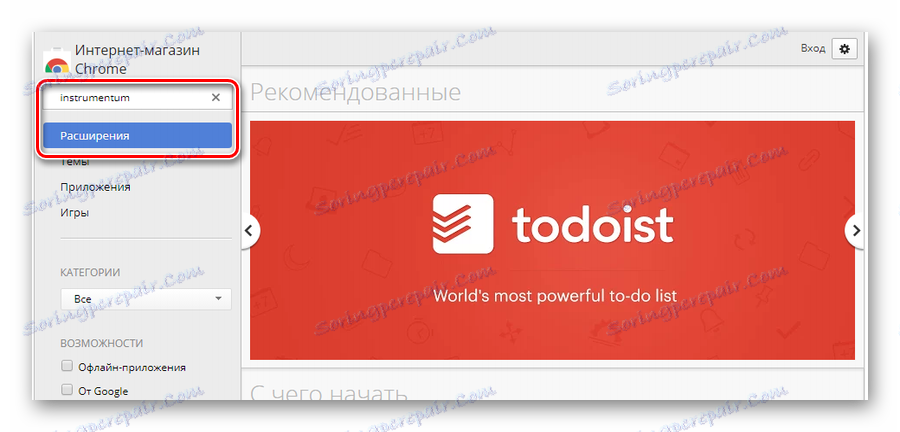
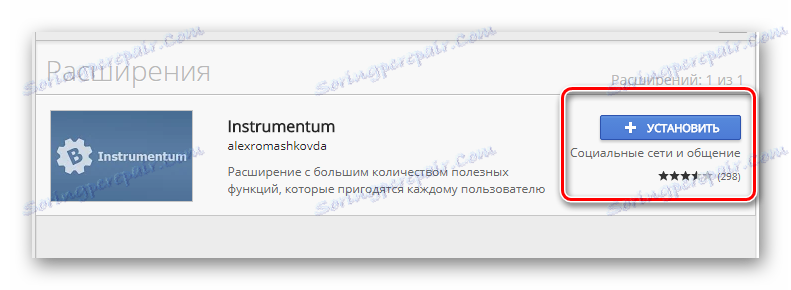

Po sérii akcií môžete prejsť priamo k používaniu tohto rozšírenia.
- Na paneli rozšírenia prehliadača Google Chrome umiestnenom v pravom hornom rohu okna kliknite na novú ikonu pre inštalované rozšírenie nástroja.
- V okne, ktoré sa zobrazí, kliknite na tlačidlo "Autorizovať cez VKontakte" .
- V prípade potreby zadajte osobné údaje o registrácii, ak ste neboli predtým autorizovaní na webovej lokalite VC z používaného internetového prehliadača.
- V ďalšej fáze autorizácie kliknite na tlačidlo "Povoliť" , aby aplikácia mohla využívať všetky svoje funkcie týkajúce sa vášho osobného profilu.
- Ak chcete otvoriť hlavnú ponuku doplnku, kliknite na ikonu rozšírenia v príslušnom paneli v prehliadači Google Chrome.
- Kliknite na riadok "Moja stránka" a prechádzajte otvorenou časťou dole a vyhľadajte blok "Zoznam spoločenstiev" .
- Kliknutím na odkaz "Čistenie zoznamu komunity" spustite proces hromadného odhlásenia od všetkých verejnosti nachádzajúcich sa v sekcii "Skupiny" na vašej osobnej stránke.
- V ďalšej fáze budete vyzvaní, aby ste opustili predplatné komunít, v ktorých máte dôležitú pozíciu - nechajte kliešť alebo nie, rozhodujete sa len. Po kliknutí na tlačidlo Vymazať zoznam komunity spustite vymazanie.
- Počkajte na ukončenie odstránenia, ktorého čas sa môže líšiť a závisí od počtu komunít, na ktoré ste sa predtým prihlásili na odber.
- Vráťte sa na stránku sociálnych sietí VKontakte a prejdite do sekcie "Skupiny" z hlavného menu, aby ste sa uistili, že ste úspešne zrušili prihlásenie zo všetkých komunít okrem výnimočne dôležitých a osobných.
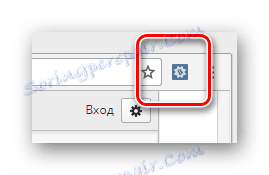
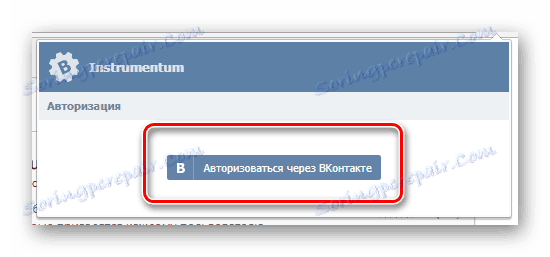
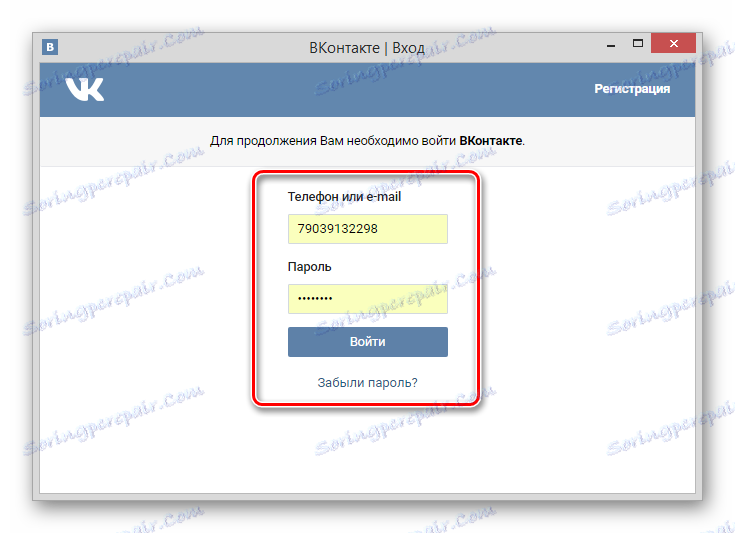
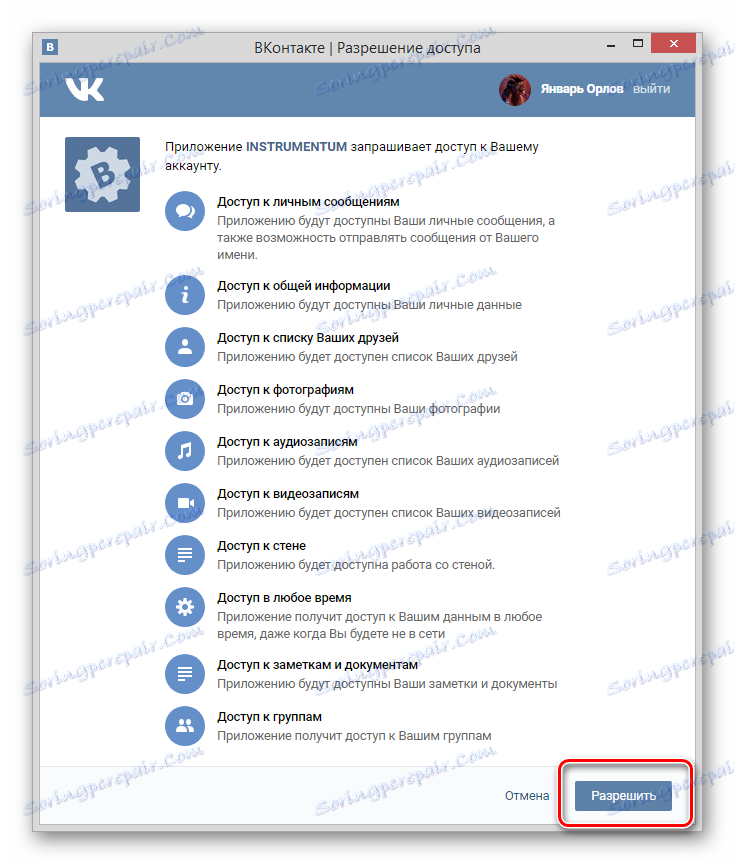
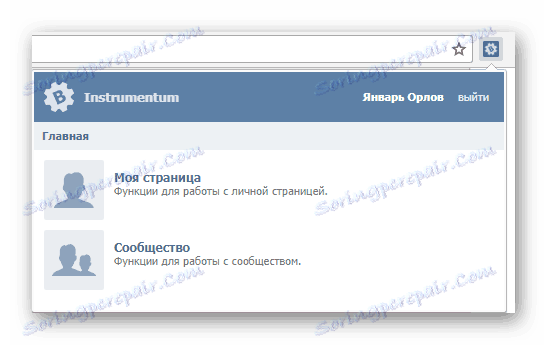

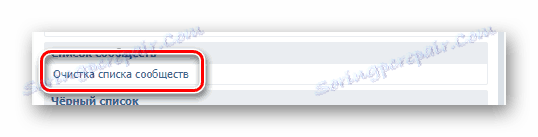
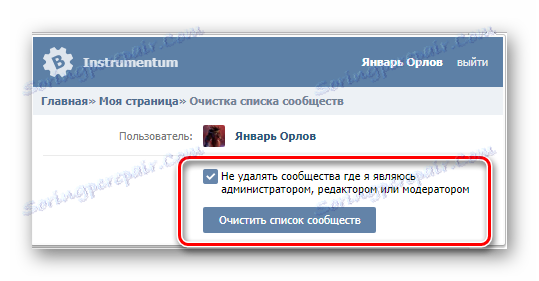
Zastavte proces odinštalovania!

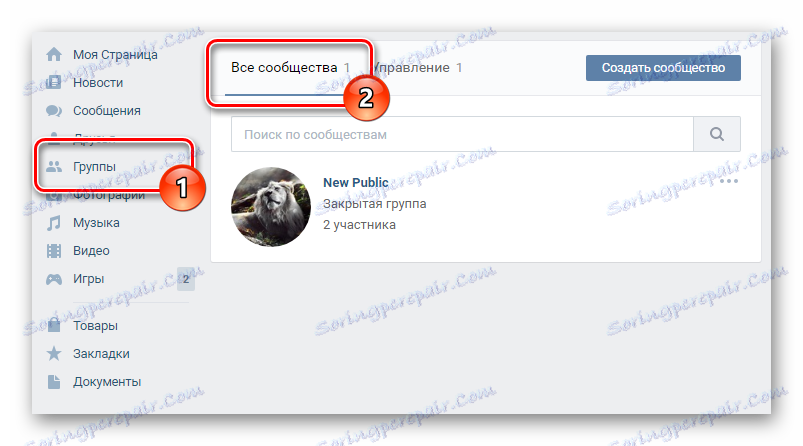
To je celý proces hromadného odstraňovania komunít možno považovať za úplne dokončený. Veľa šťastia!
